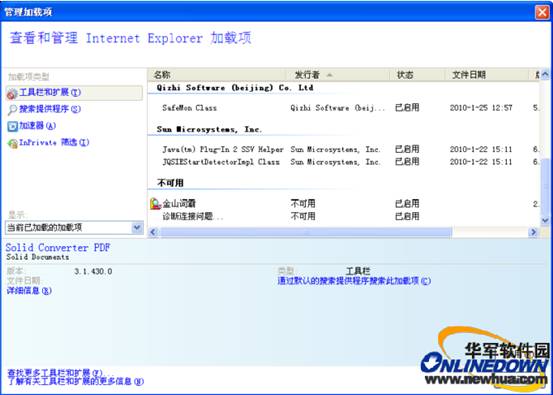用qq聊天最爽的就是有各种扯淡的QQ自定义表情。神马Tuski,熊猫白象,大炮,悠悠猴等。绝对是您最喜欢的QQ自定义表情。那么,iPhoneQQ可以添加QQ表情吗?QQ如何添加自定义表情?好了,接下来凌少就教大家最新版的iPhone QQ2012的QQ自定义表情添加教程。

首先:我们下载两样东西。
1.iPhone电脑管理助手:iFunbox中文版
2.最新版iPhone QQ 2012龙年
好了,接下来我们开始添加QQ自定义表情:
1.打开iFunBox,依次打开路径:用户应用/qq2012/documents/own QQ号(一串数字)/CustomFace。此自定义界面是最新版本的iPhoneQQ2012存储自定义QQ表情的地方。

第二,选择自己喜欢的自定义QQ表情下载。解压后选择QQ表情图标,右键复制。
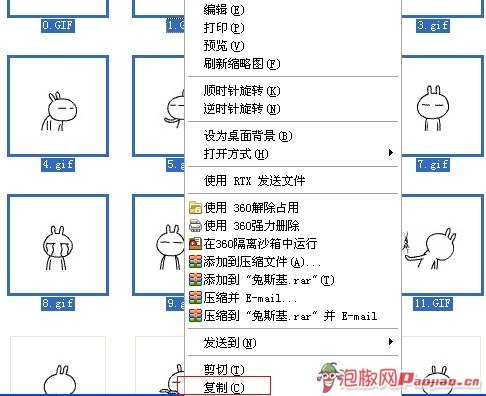
3.将复制的QQ自定义表情粘贴到CustomFace文件夹中。操作:右键单击CustomFace文件夹,然后选择粘贴。所有复制的QQ自定义表情都可以存储在CustomFace文件夹中。(如果不想要这个QQ表情,只需在CustomFace文件夹中选中,点击删除即可。)
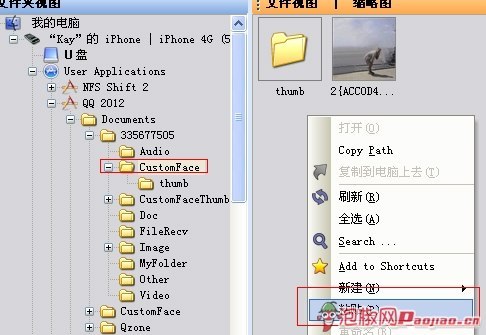
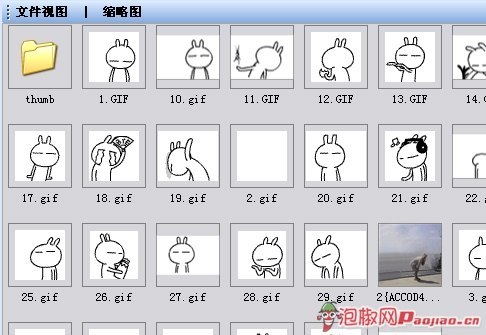
四。启动QQ2012。如果已经打开,请在后台关闭QQ2012,然后再打开它。打开任何聊天窗口,点击最喜欢的表情符号,您将拥有您放入其中的QQ自定义表情符号。(提醒:这种方法有一个BUG,就是把安装好的表情用手机发给人的时候,图片不会显示在自己这边,但是对方可以正常接收,从别人那里收集就不存在这个问题)
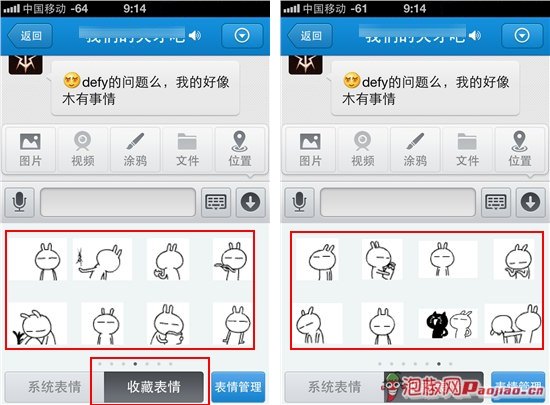
最后,凌少再教你一招。user applications/qq 2012/documents/your QQ number(一串数字)/Image文件夹,其中存储了您与QQ聊天时他人发送的所有QQ自定义表情。你可以选择你喜欢的,然后点击顶部的‘复制到电脑’,复制到你的电脑上,再复制到CustomFace文件夹,就可以有这个QQ自定义表情了。
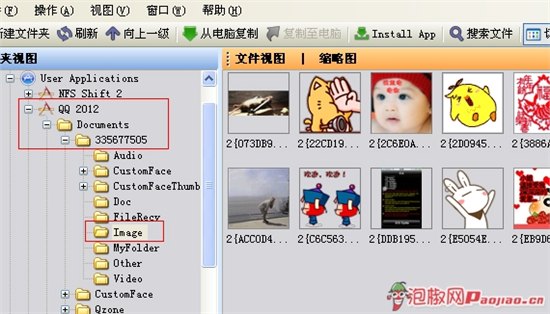
最近怎么样?很简单吧?哈哈,这是最新版iPhoneQQ2012添加QQ自定义表情的方法。其他版本的QQ灵少还没研究过。不确定是否也尝试了这种方法。最新版本的QQ 2012非常好用。建议你下载一下。心烦又没有QQ自定义表情的IPhone pepper朋友,用凌少教你的方法试试吧。